Win7看不到工作组计算机?超简单修复教程来了!
2025-06-10 20:12:40
0浏览
收藏
**Win7无法看到工作组计算机?别慌!手把手教你快速修复!** 还在为Win7系统下无法查看工作组计算机而烦恼吗?本文针对“文件共享已关闭”等常见问题,提供详细的解决方案。通过简单的步骤,教你轻松启用文件共享和网络发现,并确保所有计算机处于同一工作组。从“控制面板”到“高级系统设置”,每一步都配有清晰的指导,助你快速解决问题,恢复正常的工作组共享功能。告别网络烦恼,让Win7工作组共享畅通无阻!
在日常使用电脑时,难免会遇到一些小问题,比如最近就有用户反映无法查看工作组中的其他计算机,这可能是由于系统默认的安全设置较高导致的。针对这种情况,本文将为大家详细介绍如何解决这一问题的具体步骤。
操作步骤如下:
- 首先,点击屏幕左下角的“开始”按钮,然后依次进入“控制面板” > “网络和Internet”界面,并点击“查看网络计算机和设备”按钮。
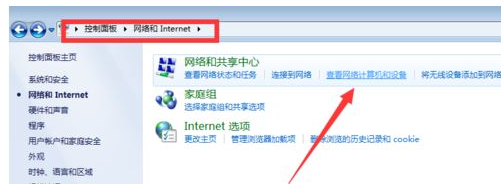
- 在随后打开的“网络”窗口中,可能会看到提示信息:“文件共享已关闭,看不到网络计算机和设备,请单击更改”。此时,请点击该提示信息。

- 接下来,在出现的扩展菜单中,选择“启用文件共享和网络发现”功能。
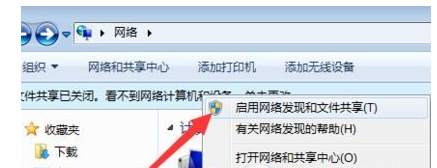
- 在桌面空白处右键点击“计算机”图标,或者通过“开始”菜单右键点击“计算机”,然后选择“属性”选项。
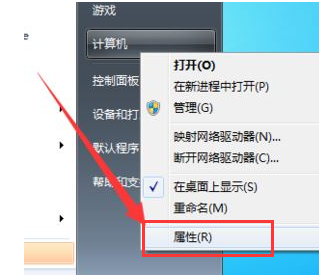
- 进入系统属性界面后,点击左侧顶部的“高级系统设置”按钮。
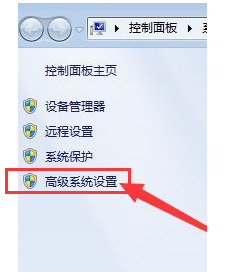
- 在接下来显示的“系统属性”窗口中,切换至“计算机名”标签页,然后点击“更改”按钮。

- 在弹出的“计算机名/域更改”窗口里,修改“工作组名”为与其它计算机相同的工作组名称。如果不确定具体的工作组名称,可以到另一台电脑上重复上述操作来确认。
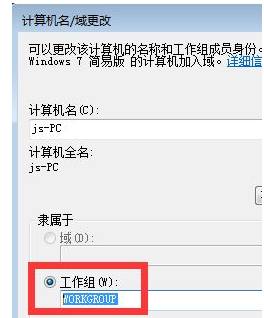
以上就是关于Windows 7系统下无法查看工作组计算机问题的解决方法,希望能帮助到有需要的朋友!
本篇关于《Win7看不到工作组计算机?超简单修复教程来了!》的介绍就到此结束啦,但是学无止境,想要了解学习更多关于文章的相关知识,请关注golang学习网公众号!
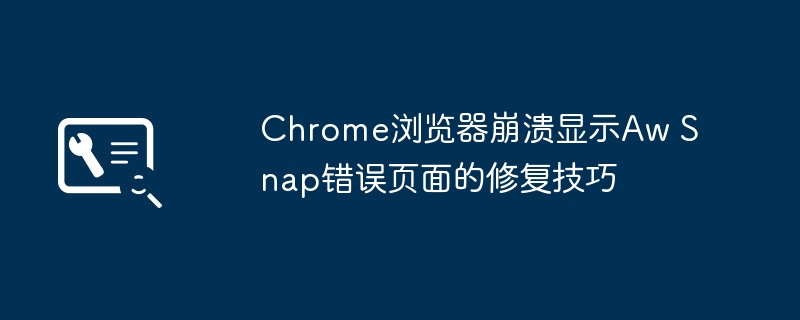 Chrome频繁“AwSnap”崩溃?手把手教你快速解决!
Chrome频繁“AwSnap”崩溃?手把手教你快速解决!
- 上一篇
- Chrome频繁“AwSnap”崩溃?手把手教你快速解决!

- 下一篇
- JS缓存太头大了?手把手教你轻松解决缓存问题
查看更多
最新文章
-

- 文章 · 软件教程 | 4分钟前 |
- Win11开机提示CheckingMediaPresence解决方法
- 200浏览 收藏
-

- 文章 · 软件教程 | 4分钟前 |
- 华硕蓝屏0x00000050解决与驱动更新教程
- 289浏览 收藏
-

- 文章 · 软件教程 | 7分钟前 |
- 美图秀秀在线PS入口及手机版使用教程
- 340浏览 收藏
-

- 文章 · 软件教程 | 9分钟前 |
- Win11方舟卡顿优化技巧
- 108浏览 收藏
-

- 文章 · 软件教程 | 9分钟前 |
- 抖音火山版赚钱方法及玩法教程
- 332浏览 收藏
-

- 文章 · 软件教程 | 11分钟前 |
- 淘宝2025双11红包领取方法及入口
- 288浏览 收藏
-

- 文章 · 软件教程 | 12分钟前 |
- Win10蓝牙耳机连接教程及配对方法
- 448浏览 收藏
-

- 文章 · 软件教程 | 14分钟前 |
- QQ邮箱网页登录入口及方法大全
- 156浏览 收藏
-

- 文章 · 软件教程 | 15分钟前 |
- vivo浏览器迅雷流畅播怎么用
- 395浏览 收藏
查看更多
课程推荐
-

- 前端进阶之JavaScript设计模式
- 设计模式是开发人员在软件开发过程中面临一般问题时的解决方案,代表了最佳的实践。本课程的主打内容包括JS常见设计模式以及具体应用场景,打造一站式知识长龙服务,适合有JS基础的同学学习。
- 543次学习
-

- GO语言核心编程课程
- 本课程采用真实案例,全面具体可落地,从理论到实践,一步一步将GO核心编程技术、编程思想、底层实现融会贯通,使学习者贴近时代脉搏,做IT互联网时代的弄潮儿。
- 516次学习
-

- 简单聊聊mysql8与网络通信
- 如有问题加微信:Le-studyg;在课程中,我们将首先介绍MySQL8的新特性,包括性能优化、安全增强、新数据类型等,帮助学生快速熟悉MySQL8的最新功能。接着,我们将深入解析MySQL的网络通信机制,包括协议、连接管理、数据传输等,让
- 500次学习
-

- JavaScript正则表达式基础与实战
- 在任何一门编程语言中,正则表达式,都是一项重要的知识,它提供了高效的字符串匹配与捕获机制,可以极大的简化程序设计。
- 487次学习
-

- 从零制作响应式网站—Grid布局
- 本系列教程将展示从零制作一个假想的网络科技公司官网,分为导航,轮播,关于我们,成功案例,服务流程,团队介绍,数据部分,公司动态,底部信息等内容区块。网站整体采用CSSGrid布局,支持响应式,有流畅过渡和展现动画。
- 485次学习
查看更多
AI推荐
-

- ChatExcel酷表
- ChatExcel酷表是由北京大学团队打造的Excel聊天机器人,用自然语言操控表格,简化数据处理,告别繁琐操作,提升工作效率!适用于学生、上班族及政府人员。
- 3197次使用
-

- Any绘本
- 探索Any绘本(anypicturebook.com/zh),一款开源免费的AI绘本创作工具,基于Google Gemini与Flux AI模型,让您轻松创作个性化绘本。适用于家庭、教育、创作等多种场景,零门槛,高自由度,技术透明,本地可控。
- 3410次使用
-

- 可赞AI
- 可赞AI,AI驱动的办公可视化智能工具,助您轻松实现文本与可视化元素高效转化。无论是智能文档生成、多格式文本解析,还是一键生成专业图表、脑图、知识卡片,可赞AI都能让信息处理更清晰高效。覆盖数据汇报、会议纪要、内容营销等全场景,大幅提升办公效率,降低专业门槛,是您提升工作效率的得力助手。
- 3440次使用
-

- 星月写作
- 星月写作是国内首款聚焦中文网络小说创作的AI辅助工具,解决网文作者从构思到变现的全流程痛点。AI扫榜、专属模板、全链路适配,助力新人快速上手,资深作者效率倍增。
- 4548次使用
-

- MagicLight
- MagicLight.ai是全球首款叙事驱动型AI动画视频创作平台,专注于解决从故事想法到完整动画的全流程痛点。它通过自研AI模型,保障角色、风格、场景高度一致性,让零动画经验者也能高效产出专业级叙事内容。广泛适用于独立创作者、动画工作室、教育机构及企业营销,助您轻松实现创意落地与商业化。
- 3818次使用
查看更多
相关文章
-
- pe系统下载好如何重装的具体教程
- 2023-05-01 501浏览
-
- qq游戏大厅怎么开启蓝钻提醒功能-qq游戏大厅开启蓝钻提醒功能教程
- 2023-04-29 501浏览
-
- 吉吉影音怎样播放网络视频 吉吉影音播放网络视频的操作步骤
- 2023-04-09 501浏览
-
- 腾讯会议怎么使用电脑音频 腾讯会议播放电脑音频的方法
- 2023-04-04 501浏览
-
- PPT制作图片滚动效果的简单方法
- 2023-04-26 501浏览






